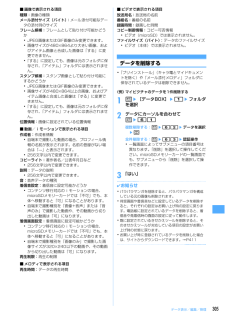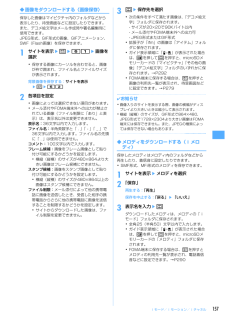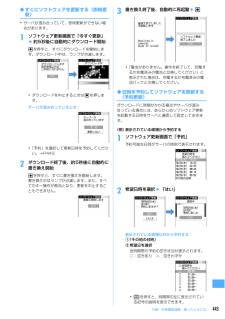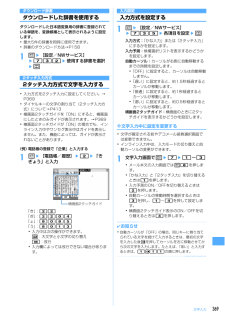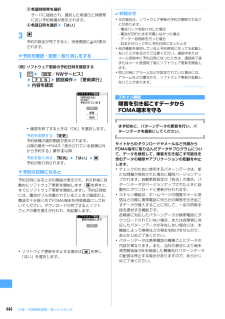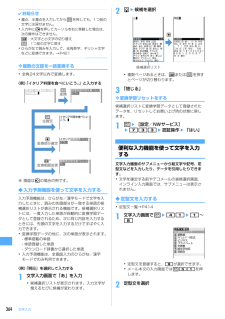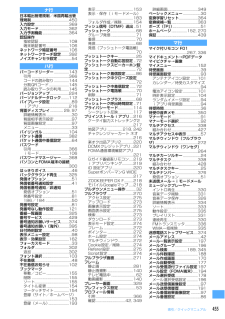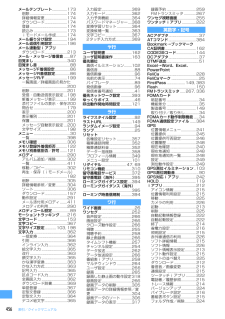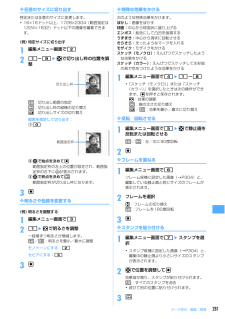Q&A
取扱説明書・マニュアル (文書検索対応分のみ)
"候補"4 件の検索結果
"候補"10 - 20 件目を表示
全般
質問者が納得Fはドコモだけにあります ソフトバンク 白ロム持ち込み契約出来ますが、ショップによります SHでしたら800代シリーズは安いです 1500円程×24回 月々割あります 支払額は機種代と基本料ホワイトプラン980円の合計額
5601日前view32
全般
質問者が納得まず失礼しますがあなたの希望に注。カメラの画素数=画質ではありません。小さなセンサーに無理やり画素を詰め込むほど1画素あたりの光量が少なくなり、逆に画質が劣化します。ただ大きいサイズの画像を撮りたいというだけだったならすみません。以上の発言はなかったことにしてください。その上で、1、ATOKのF905iで出ないのであれば出る携帯はないのでは?現在並みの変換をお求めならF-01B,02B,03B,04Bです。2、iモードブラウザ2.0搭載機種(ほぼ全て)なら500KBキャッシュに対応しています。3、F-01B...
5830日前view43
全般
質問者が納得SH01Bは1210万画高感度撮影が可能なAQUOSSHOTが魅了で今のところ一番の売れ筋ではないかと思いますワンタッチでロックができたり短縮メニューや履歴など慣れれば操作性の使い勝手は良いと思いますただ905から搭載のタッチクルーサー機能が反応が良すぎて必要ない時まで反応するので個人的にはあまりいらない機能ですまた今回は大分改善されてる様ですが他機種に比べ処理能力が遅い気がします。ボタン操作に対しての動作反応やデータ移行スピード等若干ですがFより劣る気がしますP01Bは高速オートフォーカスで動作がとにかく...
5839日前view31
305データ表示/編集/管理■画像で表示される項目種類:画像の種類メール添付サイズ(バイト):メール添付可能なデータの添付時のサイズフレーム候補:フレームとして貼り付け可能かどうか・JPEG画像またはGIF画像のみ変更できます。・画像サイズが480 ×864より大きい画像、およびアイテム画像と合成した画像は「する」に変更できません。・「する」に設定しても、画像は元のフォルダに保存され、「アイテム」フォルダには表示されません。スタンプ候補:スタンプ画像として貼り付け可能にするかどうか・JPEG画像またはGIF画像のみ変更できます。・画像サイズが480 ×864以上の画像、およびアイテム画像と合成した画像は「する」に変更できません。・「する」に設定しても、画像は元のフォルダに保存され、「アイテム」フォルダには表示されません。位置情報:画像に設定されている位置情報■動画/iモーションで表示される項目作成者:作成者情報・自端末で撮影した動画の場合、プロフィール情報の名前が表示されます。名前の登録がない場合は「---」と表示されます。・256文字以内で変更できます。コピーライト:著作者名/公表年月日など・256文字以内...
157iモード/iモーション/iチャネル◆画像をダウンロードする〈画像保存〉保存した画像はマイピクチャ内のフォルダなどから表示したり、待受画面などに設定したりできます。また、デコメ絵文字はメール作成時や署名編集時に使用できます。JPEG形式、GIF形式の画像、GIFアニメーション、SWF(Flash画像)を保存できます。1サイトを表示eme61e画像を選択・保存する画像にカーソルを合わせると、画像が枠で囲まれ、ファイル名とファイルサイズが表示されます。背景画像を保存する:サイトを表示eme622各項目を設定・画像によっては選択できない項目があります。・メール添付やFOMA端末外への出力が禁止されている画像(ファイル制限に「あり」と表示)は、表示名以外は変更できません。表示名:36文字以内で入力します。ファイル名:半角英数字と「 . 」「 - 」「 _ 」で36文字以内で入力します。ファイル名の先頭に「 . 」は使用できません。コメント:100文字以内で入力します。フレーム候補:画像をフレーム画像として貼り付け可能にするかどうかを設定します。・横縦(縦横)のサイズが480 ×864より大きい画像はフレーム候補に...
443付録/外部機器連携/困ったときには443◆すぐにソフトウェアを更新する〈即時更新〉・サーバが混み合っていて、即時更新ができない場合があります。1ソフトウェア更新画面で「今すぐ更新」e約5秒後に自動的にダウンロード開始gを押すと、すぐにダウンロードを開始します。ダウンロード中は、ランプが点滅します。・ダウンロードを中止するときはgを押します。サーバが混み合っているとき:・「予約」を選択して更新日時を予約してください。→P4432ダウンロード終了後、約5秒後に自動的に書き換え開始gを押すと、すぐに書き換えを開始します。書き換え中はランプが点滅します。また、すべてのキー操作が無効となり、更新を中止することもできません。3書き換え終了後、自動的に再起動eg・「電池がありません。操作を終了して、充電するか充電済みの電池と交換してください」と表示された場合は、充電するか充電済みの電池パックと交換してください。◆日時を予約してソフトウェアを更新する〈予約更新〉ダウンロードに時間がかかる場合やサーバが混み合っている場合には、あらかじめソフトウェア更新を起動する日時をサーバと通信して設定しておきます。〈例〉表示されている...
369文字入力ダウンロード辞書ダウンロードした辞書を使用するダウンロードした日本語変換用の辞書に登録されている単語を、変換候補として表示されるように設定します。・最大5件の辞書を同時に使用できます。・辞書のダウンロード方法→P1581me[設定/NWサービス]e732e使用する辞書を選択ep2タッチ入力方式2タッチ入力方式で文字を入力する・入力方式を2タッチ入力に設定してください。→P369・ダイヤルキーの文字の割り当て(2タッチ入力方式)について→P413・横画面2タッチガイドを「ON」にすると、横画面にしたときのみガイドが表示されます。→P369・横画面2タッチガイドが「ON」の場合でも、インライン入力中やワンセグ表示中はガイドを表示しません。また、機能によっては、ガイドが表示されないことがあります。〈例〉電話帳の登録で「企業」と入力する1me[電話帳/履歴]e2e「きぎょう」と入力「き」:22「ぎ」:2204「ょ」:8085「う」:8013・入力中は次の操作ができます。t:大文字と小文字の切り替え#:改行・入力欄によっては改行できない場合があります。入力設定入力方式を設定する1me[設定/NWサービス]...
444付録/外部機器連携/困ったときにはc希望時間帯を選択サーバに接続され、選択した希望日と時間帯に近い予約候補が表示されます。d希望日時を選択e「はい」3g予約の設定が完了すると、待受画面に が表示されます。❖予約を確認・変更・取り消しをする〈例〉ソフトウェア更新の予約日時を確認する1me[設定/NWサービス]e75e認証操作e「更新実行」e内容を確認・確認を終了するときは「OK」を選択します。予約を変更する:「変更」予約候補の選択画面が表示されます。以降の操作→P443「表示されている候補以外から予約する」操作b以降予約を取り消す:「取消」e「はい」eg予約が取り消されます。❖予約の日時になると予約日時になると次の画面が表示され、約5秒後に自動的にソフトウェア更新を開始します(gを押すと、すぐにソフトウェア更新を開始します)。予約日時前には、電池がフル充電されていることをご確認の上、電波の十分届く所でFOMA端末を待受画面にしておいてください。ダウンロードが完了するとソフトウェアの書き換えが行われ、再起動します。・ソフトウェア更新を中止する場合はfを押し「はい」を選択します。✔お知らせ・次の場合は、ソフト...
364文字入力✔お知らせ・濁点、半濁点を入力してからaを押しても、1つ前の文字には戻せません。・入力中にrを押してカーソルを右に移動した場合は、次の操作はできません。t:大文字と小文字の切り替えa:1つ前の文字に戻す・ひらがなで読みを入力して、全角英字、ギリシャ文字などに変換できます。→P421❖複数の文節を一括変換する・全角24文字以内で変換します。〈例〉「イタリア料理を食べにいこう。」と入力する※ 画面はlの場合の例です。◆入力予測機能を使って文字を入力する入力予測機能は、ひらがな/漢字モードで文字を入力したときに、読みの先頭部分が一致する単語の候補選択リストが表示される機能です。候補選択リストには、一度入力した単語が自動的に変換学習データとして登録されるため、次に同じ内容を入力するときには、先頭の文字を入力するだけですばやく入力できます。・変換学習データの他に、次の単語が表示されます。- 標準搭載の単語- 単語登録した単語- ダウンロード辞書から選択した単語・入力予測機能は、全画面入力のひらがな/漢字モードでのみ利用できます。〈例〉「明日」を選択して入力する1文字入力画面で「あ」を入力・候補選択リストが...
455索引/クイックマニュアルn日本輸出管理規制/米国再輸出管理規制.......................................450入力設定...................................369入力モード...............................362入力予測機能...........................364認証操作指紋認証...............................108端末暗証番号.......................106ネットワーク暗証番号...........106ネットワークサーチ設定........392ノイズキャンセラ設定..............54hバーコードリーダー...............143引用 ......................................366コードの読み取り...............144分割QRコード ....................145読み取りデータの利用........145バージョンアップ..................
363文字入力❖切り替え項目と入力モード※180を押すたびに大文字/小文字に切り替えられます。※2 2タッチ入力方式にしていても、かな入力方式での入力操作になります。・文字入力画面によって切り替えられる入力モードは異なります。・単語登録の読みを入力するときは が表示されます。かな入力方式かな入力方式で文字を入力するかな入力方式では、1つのキーに複数の文字が割り当ててあり、キーを押すたびに文字が切り替わります。文字の割り当て一覧→P412・文字を入力して約1秒経過すると、カーソルは右に移動します。移動するまでの秒数は入力設定で変更できます。→P369◆文字を入力する〈かな漢字変換〉〈例〉電話帳の登録で「企業」と入力する1me[電話帳/履歴]e2e「きぎょう」と入力「き」:2を2回「ぎ」:カーソルが右に移動したら2を2回e*「ょ」:8を3回et「う」:1を3回・入力中は次の操作ができます。t:大文字と小文字の切り替えa:1つ前の文字に戻す(例:…→1→お→え→う→い→あ→1→…)c:文字の取り消し*:濁点、半濁点の付加(例:…→ほ→ぼ→ぽ→ほ→…)2p・候補選択リストが表示されていないときは、jを押しても変換でき...
456索引/クイックマニュアルメールテンプレート...............173削除......................................174詳細情報変更.......................174ダウンロード.......................174登録......................................174読込み..................................173iモードメール作成...........174メール振り分け設定...............194メール返信引用設定...............196メール連動型iアプリダウンロード.......................213メール・メッセージ着信音......87目覚まし..................................340目覚まし音.................................88メッセージF着信設定...............86メッセージR着信設定...............86メッセージR...
281データ表示/編集/管理❖任意のサイズに切り出す特定または任意のサイズに変更します。・16 ×16ドット以上、1728 ×2304(範囲指定は1224×1632)ドット以下の画像を編集できます。〈例〉特定サイズに切り出す1編集メニュー画面で221~9ekで切り出し枠の位置を調整m:切り出し範囲の指定p:切り出し枠の縦横の切り替えt:切り出しサイズの切り替え範囲を指定して切り出す:a0bkで始点を決めてg範囲指定枠の左上の位置が設定され、範囲指定枠の右下に が表示されます。ckで終点を決めてp範囲指定枠が切り出し枠になります。3g❖明るさや色調を変更する〈例〉明るさを調整する1編集メニュー画面で321ehで明るさを調整一段階ずつ明るさが増減します。m/p:明るさを最小/最大に調整モノトーンにする:2セピアにする:33g❖特殊な効果をかける次のような特殊効果をかけます。ぼかし:画像をぼかす球面:中心から球面状に盛り上げるエンボス:鉛色にして凸凹を強調するうずまき:中心から渦状に回転させるきらきら:光ったようなマークを入れるモザイク:モザイクをかけるスケッチ(モノクロ):えんぴつでスケッチしたような効果をかける...
- 1